ルーターのファームウェアをアップグレードする方法
知っておくべきこと
- ファームウェアファイルをダウンロードし、管理コンソールにログインして、 ルーターのIPアドレス WebブラウザのURLとして。
- 設定でファームウェアセクションを見つけて、ファイルをルーターに転送します。 ルータを再起動します。
- ルーターまたは関連するルーターの更新ログを確認します アプリ 更新が適用されているかどうかを確認します。
の更新 ファームウェア に ルーター 重要なのは、その機能に不可欠な新機能とセキュリティの改善を提供する可能性があるためです。 ワイヤレスルーターを何年も使用している場合は、ファームウェアのアップグレードがリリースされている可能性があります。 ただし、コンピュータソフトウェアの更新とは異なり、通常は シンプルなアップデータツール、ルーターのファームウェアのアップグレードはそれほど簡単には理解できません。
ルーターのファームウェアを更新する方法
ルーターはそれぞれ異なりますが、通常、ルーターのファームウェアをアップグレードするためのプロセスは多少似ています。 メーカーとモデルの具体的な手順が記載されたユーザーマニュアルについては、ルーターの製造元のWebサイトを確認してください。
一部のルーターはファームウェアを自動的にアップグレードしますが、これは一部のルーターなどの新しい「スマート」ルーターにのみ当てはまります。 メッシュネットワークルーター. ルーターにファームウェアのアップグレードが必要であると聞いたが、これらの新しいルーターのいずれかを使用している場合は、 アプリ 更新がすでに適用されているかどうかを確認します。
-
信頼できるソースからファームウェアファイルをダウンロードします。 理想的には、ファームウェアは製造元のWebサイトから直接入手します。 たとえば、ファームウェアをアップグレードする場合 LinksysE1000ルーター、Linksys Webサイトのダウンロードページにアクセスして、ファームウェアのダウンロードを見つけます。
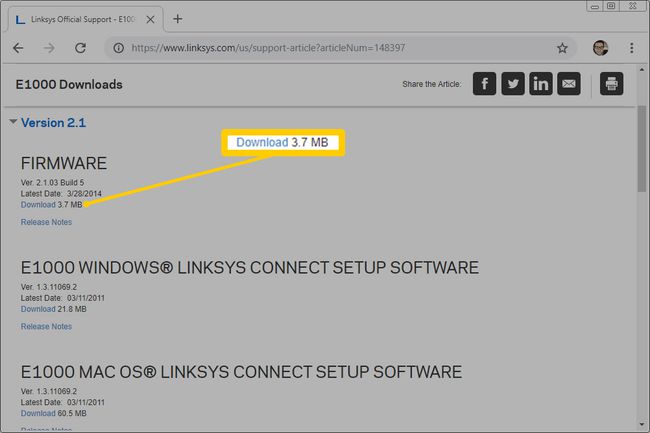
メーカーの公式ウェブサイト以外からファームウェアファイルをダウンロードする場合は、 ファイルをスキャンしてマルウェアを探します それが安全であることを確認するために。
ルーターのハードウェアバージョンに適したファームウェアファイルをダウンロードします。
-
ルータの管理コンソールにログインします.
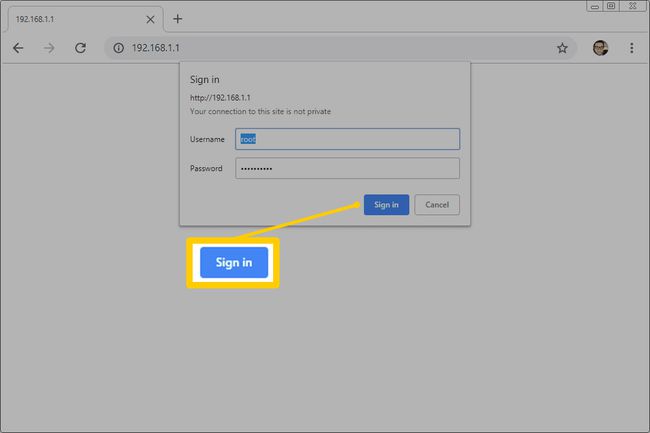
を開きます ルーターのIPアドレス として URL で ウェブブラウザ、 そのような http://192.168.1.1 ルーターのIPアドレスが 192.168.1.1.
これらは、いくつかのより人気のあるワイヤレスルーターブランドの一般的なデフォルトIPアドレスです。
- アップル: 10.0.1.1
- Asus: 192.168.1.1
- バッファローテック: 192.168.1.1
- D-Link:192.168.0.1または10.0.0.1
- Cisco / Linksys:192.168.1.1または192.168.0.1
- NETGEAR:192.168.0.1または192.168.0.227
ルーターのログインページにアクセスしたら、管理者ユーザーのパスワードとユーザー名を入力します。
これらのルーターブランドのデフォルトのログイン情報のリストを確認してください。 NETGEAR, シスコ, Linksys, D-Link.
-
ルーターの設定でファームウェアセクションを見つけます。 オプションは多くの場合、 高度 また 管理 設定の一部ですが、すべてのルーターが同じではないため、どこにでも配置できます。

手順1でダウンロードしたルーターのファームウェアバージョンが、ルーターが現在使用しているものよりも新しいことを確認します。 ダウンロードしたものと比較できるファームウェアのバージョン番号を探します。
-
ファームウェアファイルをルーターに転送します。
一部のルーターでは、 フラッシュドライブ ファームウェアファイルが含まれ、オープンにプラグインされています USB ルーターのポートですが、ルーターのコントロールパネルからファームウェアをアップグレードできるものもあります。
特定のルーターに対して指定された手順に従います。
ファームウェアのインストールを中断しないでください。 嵐の中など、突然電源が切れた場合は、ルーターのファームウェアを更新しないでください。 アップグレード中はルーターの電源を切らないでください。
ルータを再起動します ファームウェアパッチが適用された後。 ルーターは、更新プロセス中に自動的に再起動する場合があります。
ルーターファームウェアをアップグレードする理由
ルーターのファームウェアが オペレーティング・システム これは、ルーターのメーカーとモデルで実行するように特別に設計されています。 ルーターの製造元は、現在のファームウェアで検出された脆弱性を修正するためにファームウェアアップデートをリリースする場合があります。 バグが発見されて修正されると、ユーザーがそれらの修正を実装できるように、更新されたファームウェアがリリースされます。
ルーターの製造元は、ペアレンタルコントロール設定などの新しい機能をルーターに追加するために、ファームウェアアップデートを発行する場合もあります。 IPv6 サポート。 その他のアップグレードには、以前のバージョンのファームウェアにはなかった新しいセキュリティメカニズムの追加が含まれる場合があります。
セキュリティの修正に加えて、ルーターの製造元がルーターの全体的なパフォーマンスを向上させる方法を見つけた可能性があります。これは常に良いことです。
